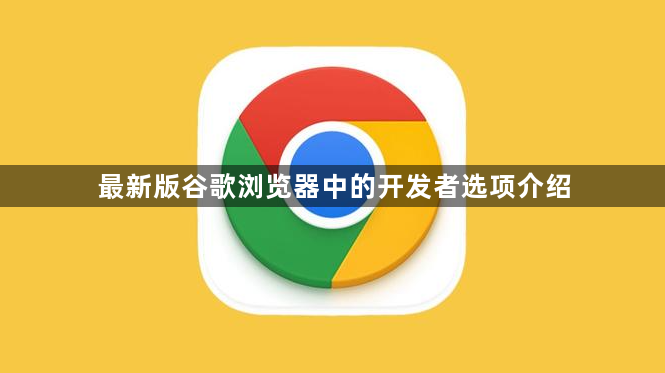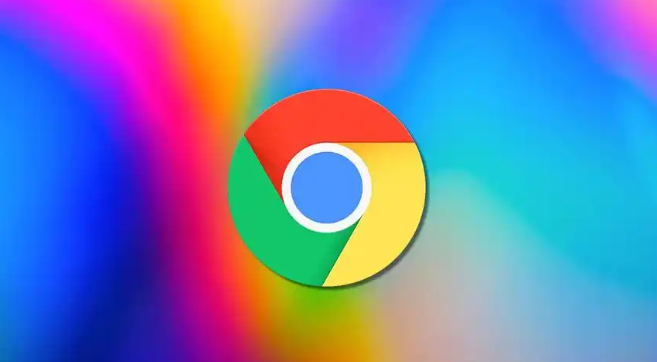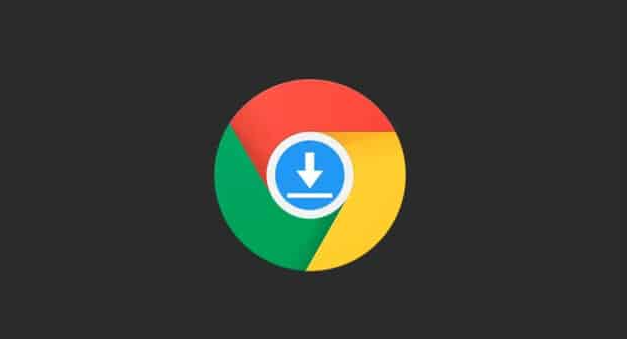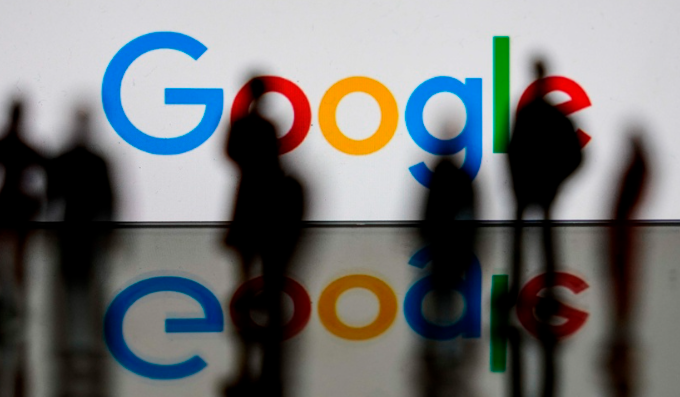内容介绍
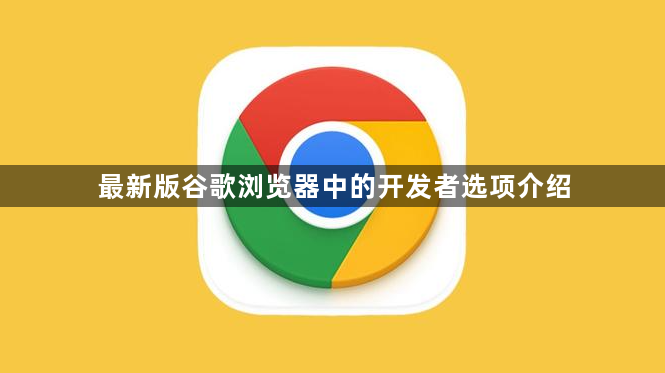
以下是最新版谷歌浏览器中的开发者选项介绍:
1. 打开开发者工具
- 在Windows/Linux系统中,按`Ctrl+Shift+I`组合键;在Mac系统中,按`Command+Option+I`组合键,可快速调出开发者工具。也可以通过点击浏览器右上角的三点菜单,选择“更多工具”,再点击“开发者工具”来打开。
2. 元素检查与编辑
- 在“Elements”面板中,可以查看网页的HTML结构,点击元素可查看其样式、属性等信息。还能直接在此处修改HTML和CSS代码,实时预览效果,方便调试页面布局和样式问题。
3. 控制台信息查看
- “Console”面板用于显示网页的日志信息,包括JavaScript错误、警告、输出语句等。开发者可以在这里输入JavaScript命令,与网页进行交互,进行代码测试和调试。
4. 网络请求分析
- “Network”面板记录了网页加载过程中的所有网络请求,包括请求的资源类型、大小、加载时间、状态码等。可以通过筛选、排序等功能,分析网页性能瓶颈,优化资源加载顺序和方式。
5. 性能监测与优化
- “Performance”面板可录制和分析网页的性能表现,如页面加载时间、脚本执行时间、渲染时间等。通过火焰图等可视化工具,帮助开发者找出性能瓶颈,进行针对性优化。
6. 应用数据查看
- “Application”面板展示了网页使用的各类存储数据,如Cookies、LocalStorage、SessionStorage、IndexedDB等。开发者可以在这里查看、编辑、删除这些数据,方便调试和测试网页的存储功能。
7. 安全性检查
- 在“Security”面板中,可以查看网页的安全相关信息,如证书信息、混合内容警告等。帮助开发者确保网页的安全性,避免安全风险。
8. 模拟设备与网络环境
- 开发者工具提供了设备模拟功能,可以在不同分辨率、设备类型下查看网页效果。还能设置网络速度限制,模拟不同的网络环境,测试网页在各种网络条件下的表现。